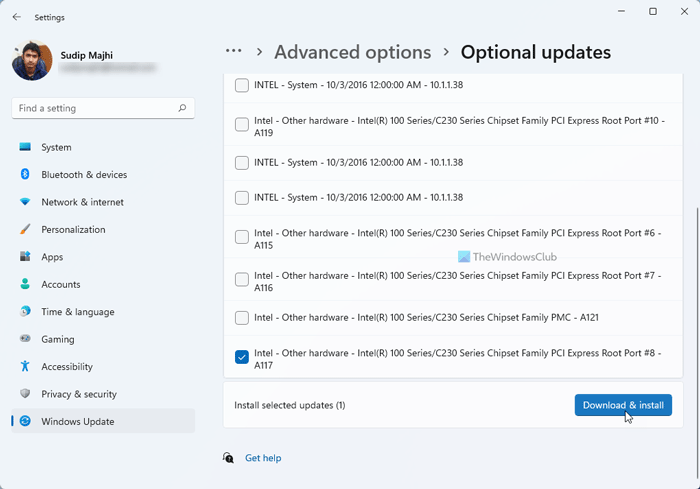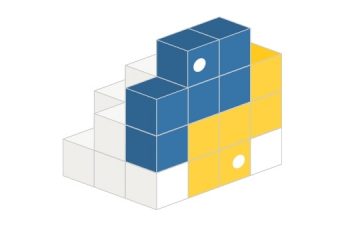Questa guida passo passo ti mostrerà come aggiornare i driver di rete in Windows 11. Esistono principalmente quattro modi per aggiornare i driver su Windows 11 e tutti sono menzionati qui in modo che tu possa seguirli secondo la situazione.
Come aggiornare i driver di rete in Windows 11
Per aggiornare i driver di rete in Windows 11, hai i seguenti metodi:
Utilizzo dell’Aggiornamento facoltativo di WindowsScarica dal sito Web ufficialeUtilizza il software di aggiornamento dei driverUso di Gestione dispositivi
Per ulteriori informazioni su questi passaggi, continua a leggere.
1] Utilizzo dell’Aggiornamento facoltativo di Windows
Probabilmente è il modo più efficiente per aggiornare i driver di rete in Windows 11. Che si tratti di un driver Wi-Fi o di un driver Ethernet, è possibile utilizzare Windows Update per scaricare e installare gli aggiornamenti in sospeso. La cosa migliore è che puoi scaricare tali aggiornamenti manualmente. Per aggiornare i driver di rete in Windows 11 utilizzando Windows Update, segui questi passaggi:
Premi Win+I per aprire le Impostazioni di Windows. Vai alla scheda Windows Update nella sul lato sinistro.Fai clic su Opzioni avanzate.Fai clic sul menu Aggiornamenti opzioni in Opzioni aggiuntive.Espandi la sezione Aggiornamenti driver .Seleziona la casella di controllo e fai clic su il pulsante Scarica e installa .
Inizierà il download e l’installazione dell’aggiornamento automaticamente.
2] Scarica dal sito Web ufficiale
Se la guida di cui sopra non funziona per te, è rimasta un’opzione. È necessario visitare il sito Web ufficiale, verificare se sono disponibili aggiornamenti e scaricarlo. Successivamente, puoi installare il file eseguibile come qualsiasi altro software.
Per tua informazione, alcuni produttori spesso forniscono alcuni strumenti per controllare gli aggiornamenti. Ad esempio, è possibile cercare gli aggiornamenti disponibili utilizzando il pannello di controllo NVIDIA.
3] Utilizzare il software di aggiornamento del driver
Se si dispone di più aggiornamenti in sospeso e si desidera installarli tutti su una volta, il software di terze parti sembra una scelta migliore. Invece di scegliere un driver alla volta, puoi scegliere tutti gli aggiornamenti in sospeso e installarli contemporaneamente. Alcuni dei migliori software gratuiti per l’aggiornamento dei driver sono Double Driver, Snappy Driver Installer, ecc.
4] Utilizzo di Gestione dispositivi
In precedenza, Windows cercava automaticamente gli aggiornamenti. Tuttavia, le cose non sono le stesse ora. Ora, Gestione dispositivi non cerca gli aggiornamenti dei driver in sospeso. Tuttavia, puoi utilizzare lo stesso per installare un driver solo se lo hai scaricato dal sito Web del produttore. Detto questo, puoi utilizzare l’opzione Cerca driver nel mio computer in Gestione dispositivi per avviare l’installazione del driver di rete in Windows 11.
SUGGERIMENTO: Questi post ti mostreranno come aggiornare i driver Bluetooth | Driver di grafica.
Come si aggiorna il driver di rete del computer?
Per aggiornare il driver di rete del computer, sono disponibili quattro opzioni: utilizzare gli aggiornamenti di Windows, scaricare dal sito Web del produttore, utilizzare un software di download di driver di terze parti e utilizzare Gestione dispositivi. A seconda della situazione, puoi utilizzare uno dei metodi sopra menzionati.
Come faccio a scaricare i driver per Windows 11?
Per scaricare i driver per Windows 11, devi andare al sito ufficiale del produttore dell’hardware. Che si tratti di un driver di rete, di un driver grafico o di qualsiasi altra cosa, tutti i produttori forniscono il driver necessario per tutto l’hardware che costruiscono.
Questo è tutto! Spero che questa guida sia stata d’aiuto.
Leggi: Correggi l’errore Seleziona il driver da installare durante l’installazione di Windows.